Virtuālie diski vai diska attēli ir.iso un.mdf faili. Šie faili tiek atvērti, tos ievietojot virtuālajā diskā. Tas tiek darīts, izmantojot īpašas programmas, no kurām viena ir Daemon Tools.
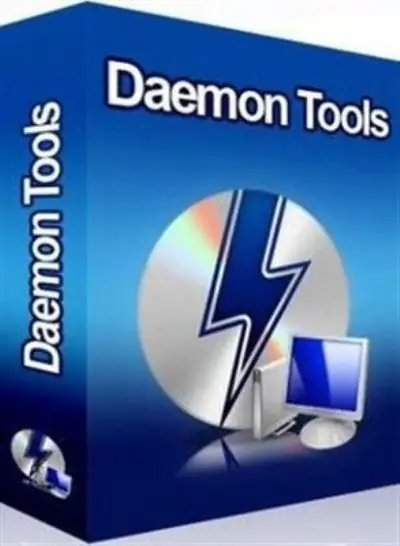
Instrukcijas
1. solis
Lietojumprogramma Daemon Tools ir paredzēta, lai atdarinātu virtuālo kompaktdisku disku, kurā pēc tam tiek uzstādīti virtuālie diski. Šī programma tiek izplatīta divās versijās - apmaksāta un bezmaksas. Lai mājās uzstādītu virtuālos diskus viena vai divu gabalu apjomā, pilnīgi pietiks ar programmas bezmaksas versijas funkcionalitāti. Daemon Tools izplatīšanu var lejupielādēt no projekta oficiālās vietnes vietnē https://www.daemon-tools.cc/rus/home. Pēc lejupielādes instalējiet programmu savā datorā un pēc tam restartējiet to. Programmas instalēšanas laikā pārlūkprogrammā iegultos reklāmas moduļus var nokopēt datorā (bezmaksas versijas izmaksas). To instalēšanu var atspējot
2. solis
Pēc pirmās palaišanas programma Daemon Tools tiek iebūvēta sistēmas startēšanas laikā un sāk darboties fonā, ko norāda atbilstošā ikona, kas parādās sistēmas teknē. Lai ievadītu programmas iestatījumus, ar peles labo pogu noklikšķiniet uz šīs ikonas un pēc tam atvērtajā izvēlnē atlasiet komandu "Emulācija". Pēc tam noklikšķiniet uz rindas "Visas opcijas ir iespējotas", kas atrodas tajā pašā konteksta izvēlnē. Pēc tam sistēmā parādīsies virtuāls kompaktdisku disks, kas sāks parādīties visos failu pārvaldniekos.
3. solis
Lai pievienotu virtuālo disku ar peles kreiso pogu, noklikšķiniet uz pogas ar nosaukumu "Drive 0: [X:] Empty". Atvērtajā iebūvētā failu pārvaldnieka logā norādiet ceļu uz.iso vai.mdf failu. Pēc tam dodieties uz mapi "Mans dators" (vai atveriet komandu Total) un pārliecinieties, vai vienā no virtuālajiem CD diskdziņiem ir atvērtais diska attēls. Virtuālā diska palaišana tiek veikta tāpat kā parastā kompaktdiska palaišana.






